3DMax机器人权杖制作教程
相信有很多小伙伴在使用3DMax的时候会遇到很多还未尝试制作过的模型,比如机器人权杖的制作,那么今天本文内容主要以3DMax2013版本为例,给大家分享3DMax机器人权杖制作教程,希望本文对大家有帮助,感兴趣的小伙伴可以关注了解下。
工具/软件
电脑型号:联想(lenovo)天逸510s; 系统版本:Windows7; 软件版本:3DMax2013
方法/步骤
第1步
打开3DMax2013软件,进入软件工作界面;
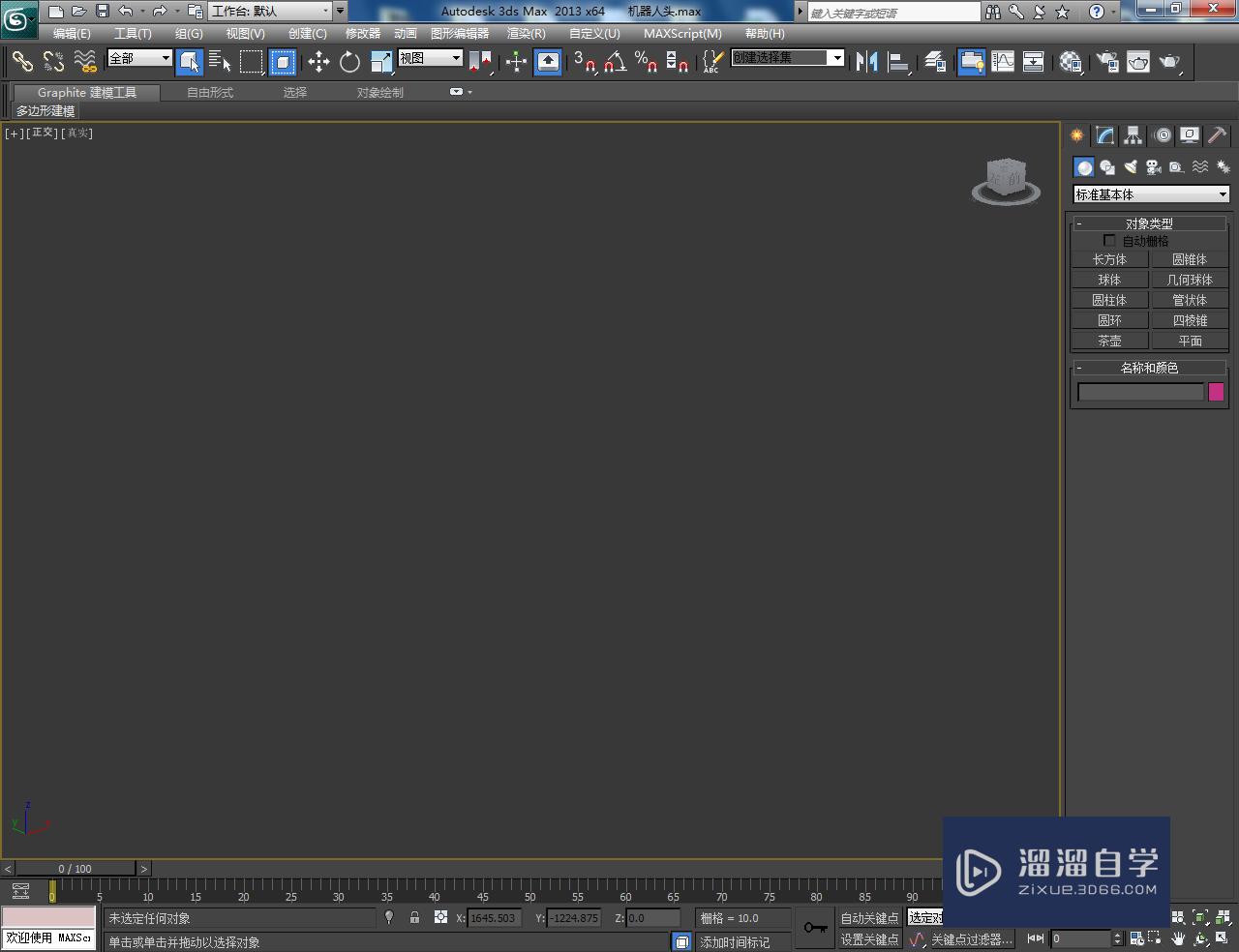
第2步
点击【创建】-【几何体】-【扩展基本体】-【纺锤】,按图示绘制出一个纺锤模型并设置好模型的大小参数。点击鼠标右键-【转换为】-【转换为可编辑多边形】,将模型转换为可编辑多边形;





第3步
点击右边工作区中的【顶点】图标,选中图示模型顶部上的点并进行缩放操作。同样的方法,完成模型底部点的缩放操作;



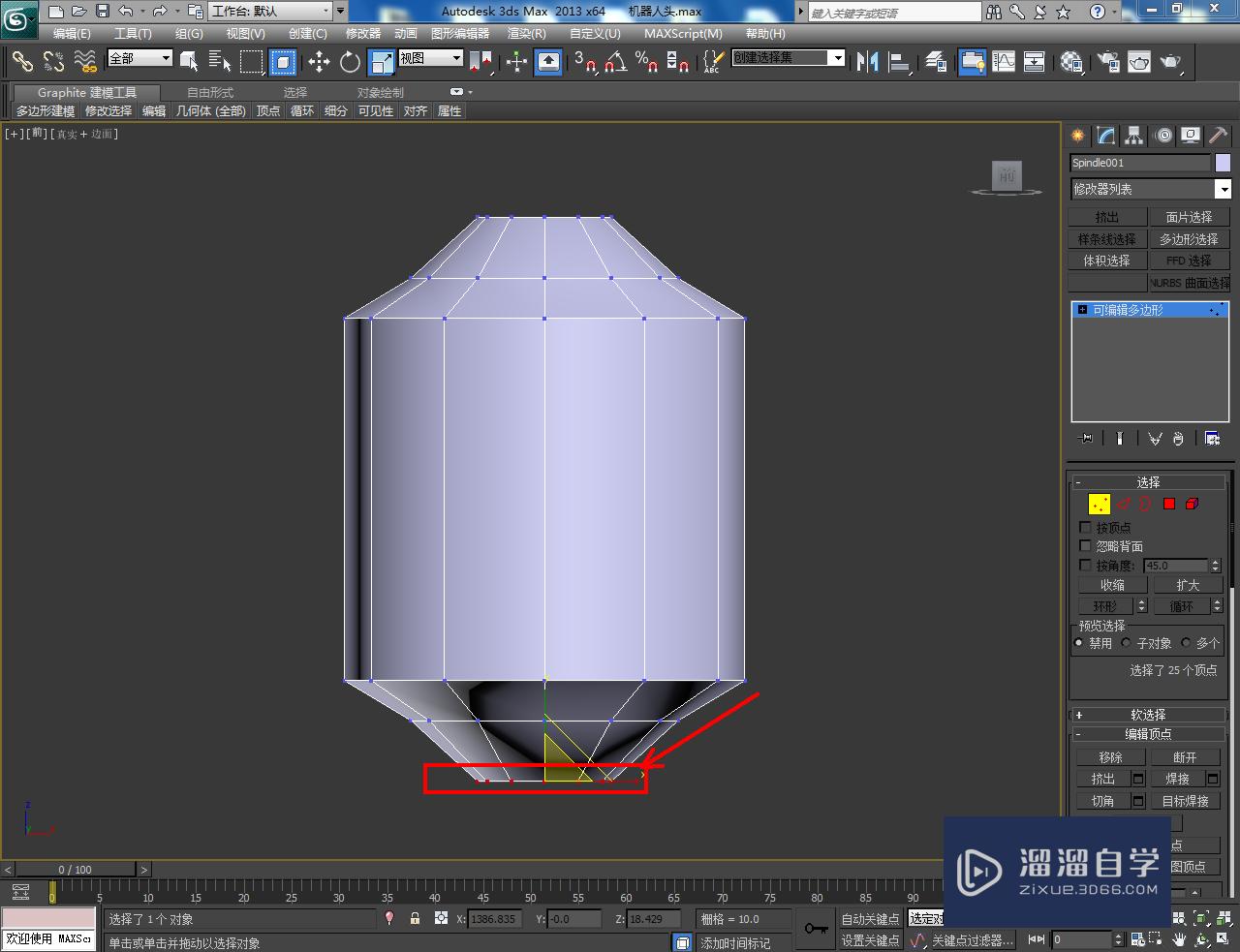

第4步
点击右边工作区中的【多边形】图标,按图示选中模型底面后,点击【挤出】右边的小方框并设置好挤出的各个参数(如图所示);

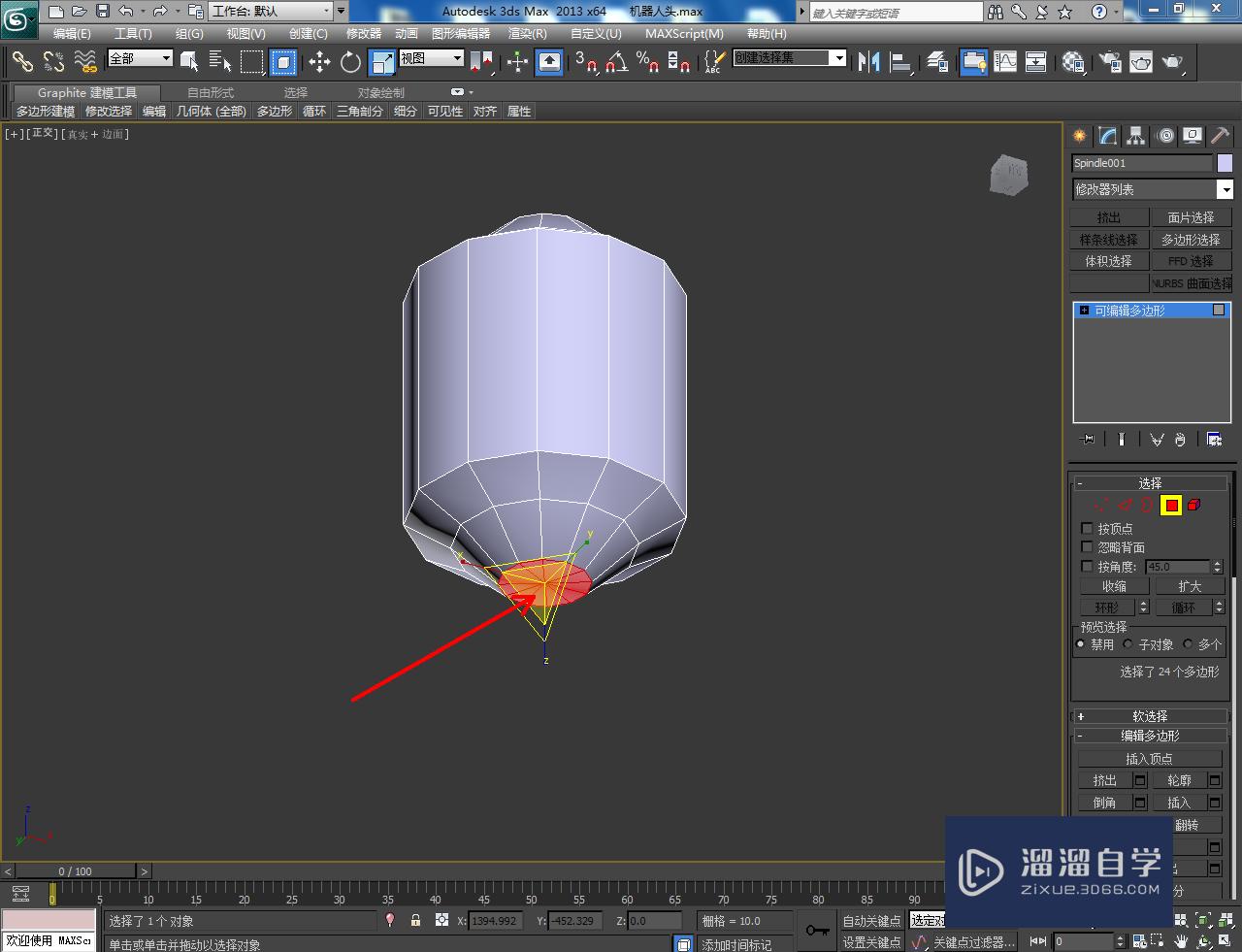


第5步
点击【边】图标,选中图示模型上的边线后,点击【挤出】右边的小方框对选边进行挤出操作。完成后,点击【修改】-【修改器列表】-【涡轮平滑】,对模型进行平滑优化处理;



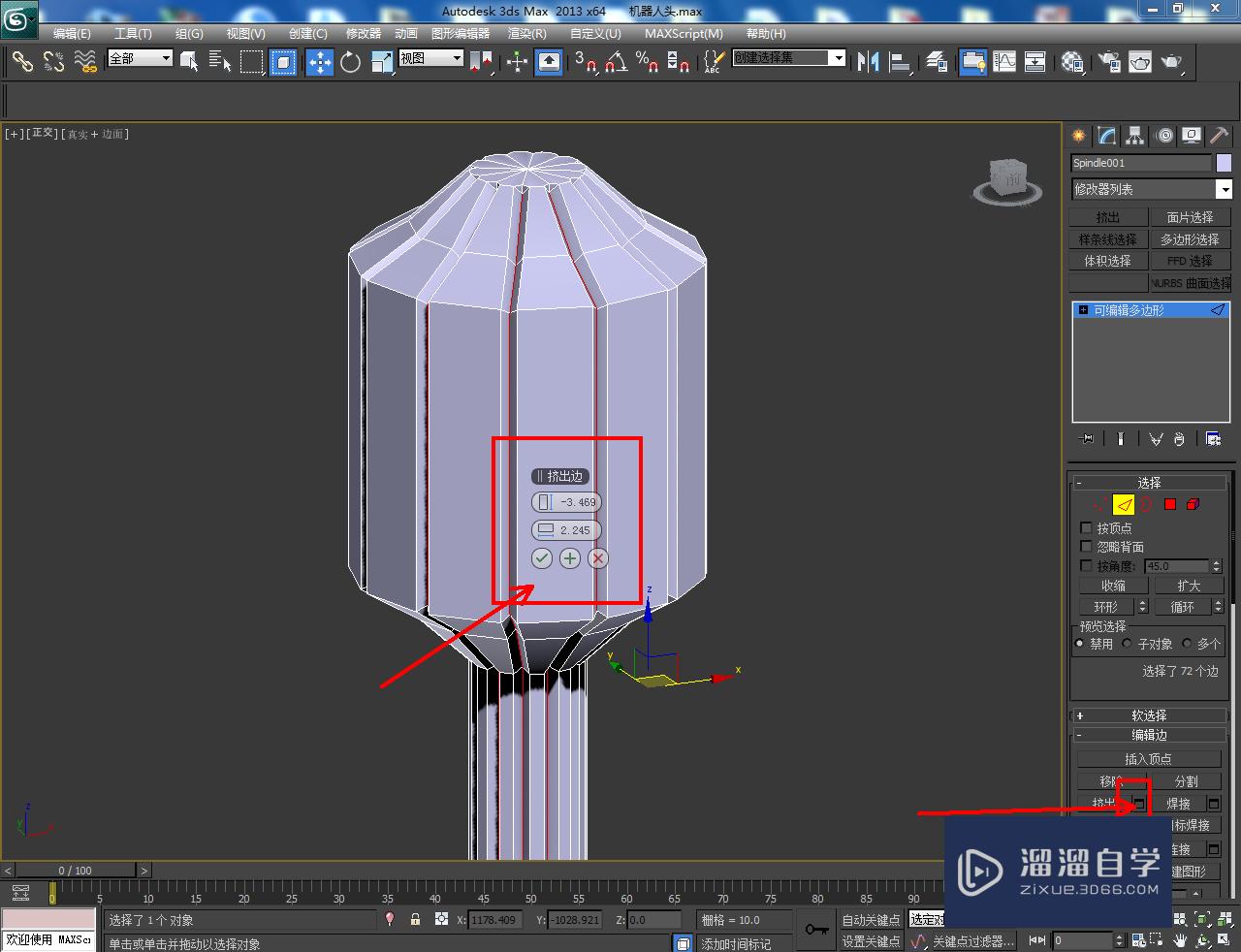
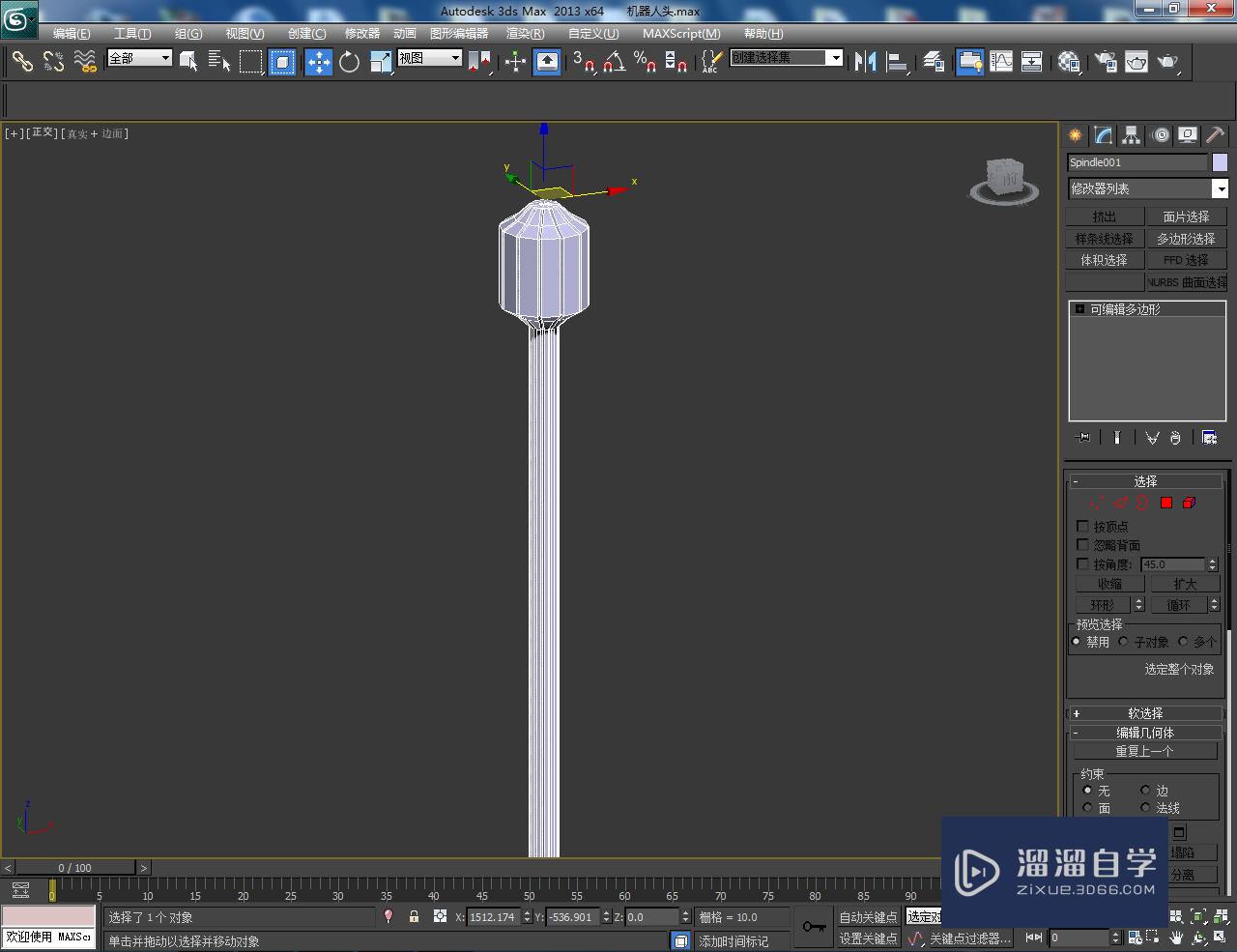



第6步
点击【创建】-【几何体】-【球体】,按图示绘制一个球体模型并调整好模型间的位置关系后,点击【材质编辑器】,按图示设置一个金属材质球并附加给机器人权杖模型即可。以上就是关于3DMax机器人权杖制作方法的所有介绍。
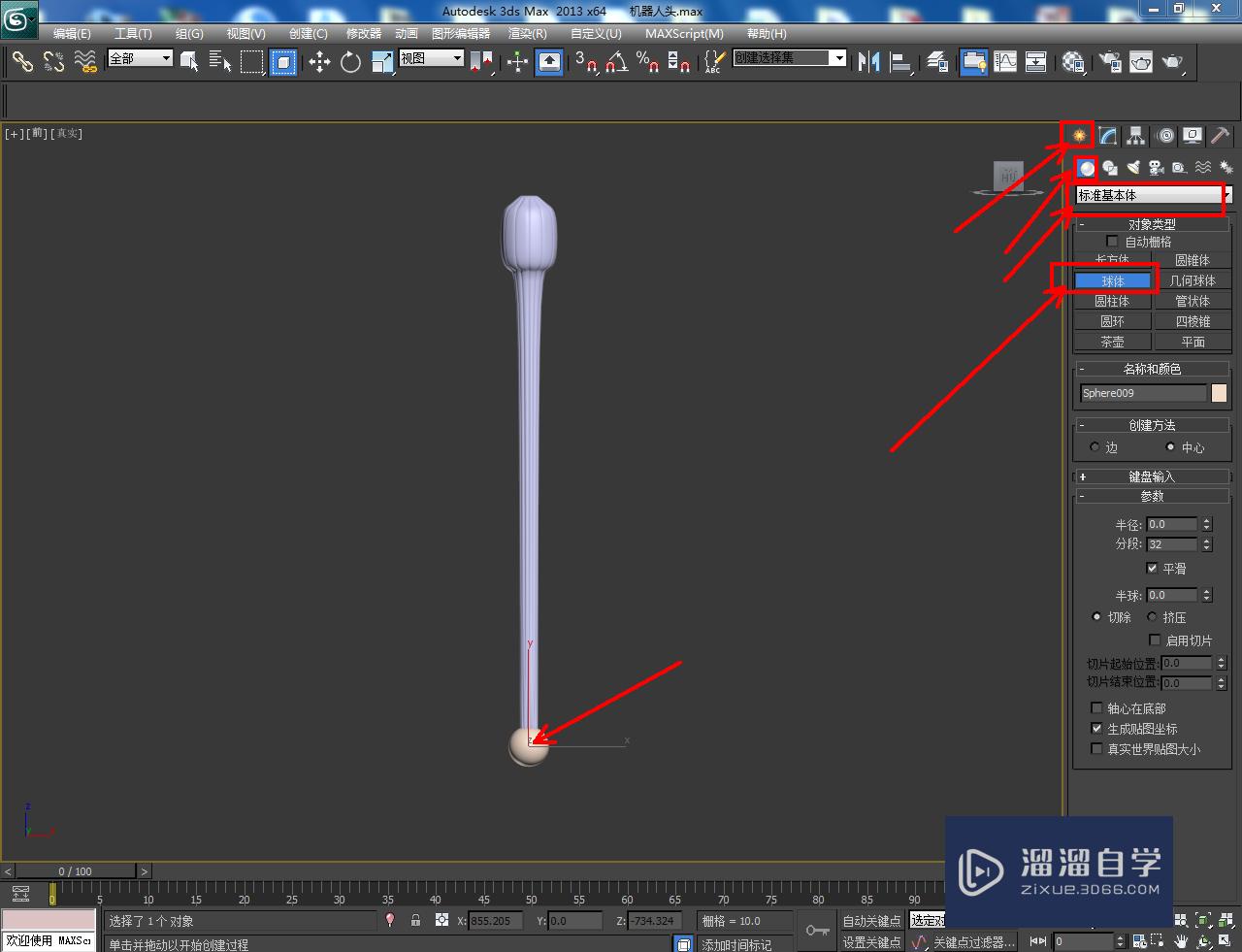


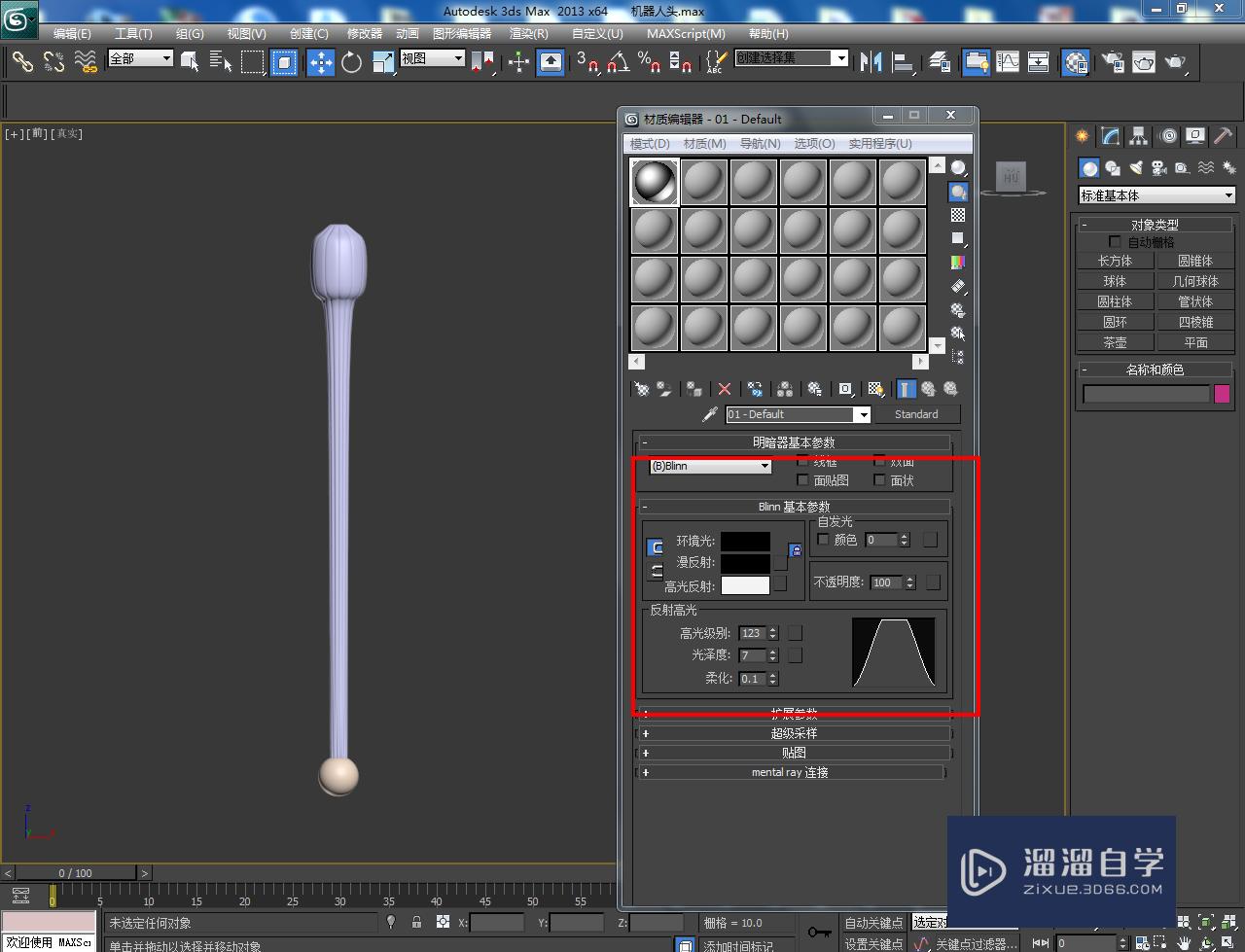

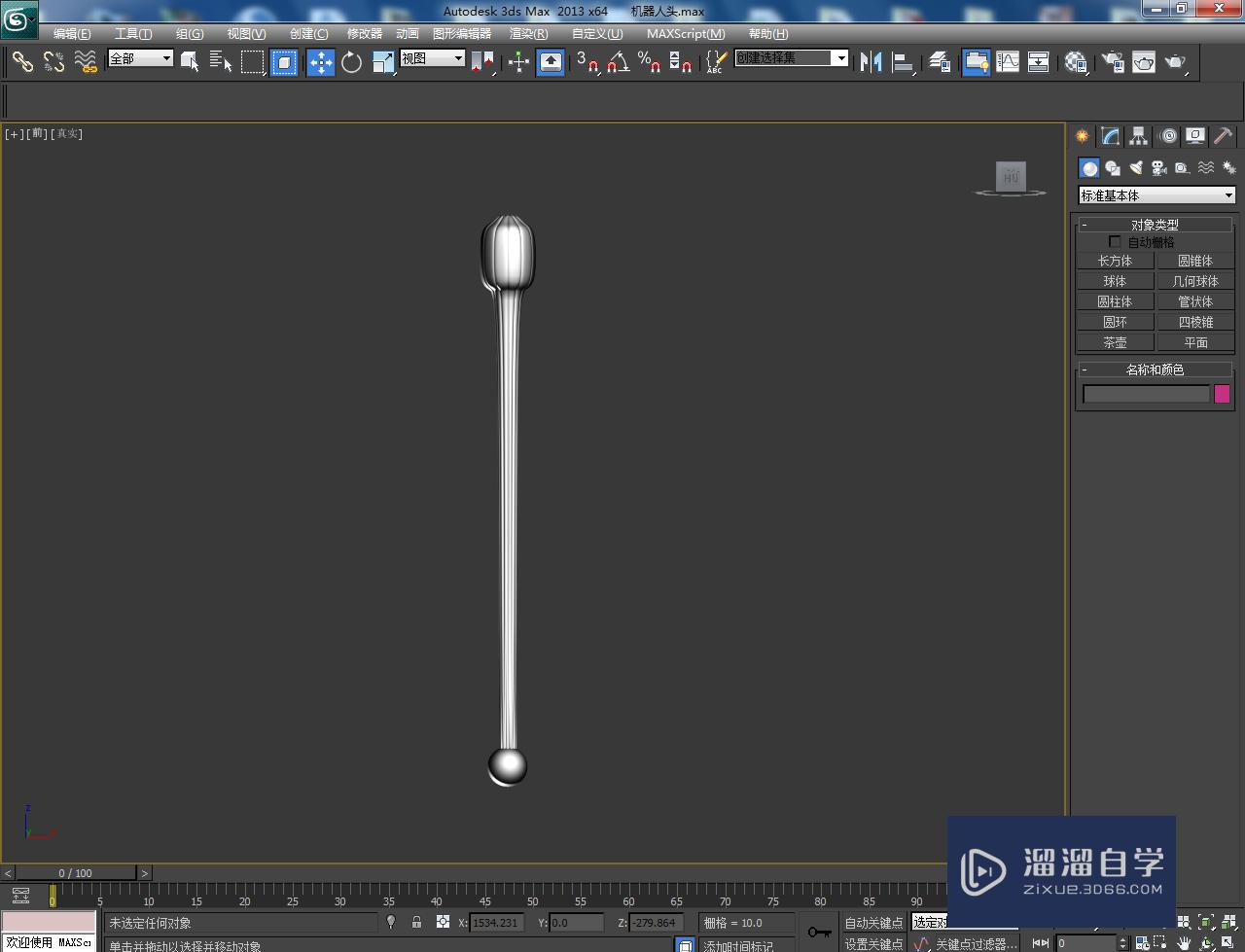

温馨提示
以上就是关于“3DMax机器人权杖制作教程”全部内容了,小编已经全部分享给大家了,还不会的小伙伴们可要用心学习哦!虽然刚开始接触3DMax软件的时候会遇到很多不懂以及棘手的问题,但只要沉下心来先把基础打好,后续的学习过程就会顺利很多了。想要熟练的掌握现在赶紧打开自己的电脑进行实操吧!最后,希望以上的操作步骤对大家有所帮助。
- 上一篇:3DMax怎么创建不规则样条线?
- 下一篇:3DSMax中如何旋转复制?


评论列表